Bu işlev, makinede taranan orijinali, gönderilen faks
görüntüsü veya bir bilgisayardan gelen yazdırma verilerini, makinenin
yerel sürücüsüne veya harici bir hafıza cihazına veri olarak kaydeder.
Kaydedilen dosyalar yazdırılabilir veya iletilebilir. Ayrıca,
kayıtlı dosyaların düzenlenmesi, örneğin birleştirilmesi de mümkündür.

Belge dosyalama işlevini
kullanmanız, aynı ayarlarla fazladan konferans materyali çıktısı
almanızı veya gerek görülen gündelik işlerde kullanılacak antetli
kağıtlar yazdırmanızı sağlar.
| Aynı ayarlarla fazladan konferans materyali çıktısı alma | Gerektiğinde antetli kağıt çıktısı alma |
|---|---|
 |
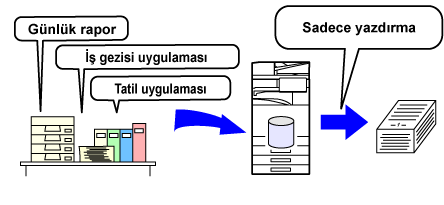 |
Belge dosyalama kullanarak dosya kaydetme
türleri şunlardır: Fotokopi modunda veya görüntü gönderme modunda [Hızlı Dosya]
ve [Dosya], belge dosyalama modunda [Yerel Sürücüye Tarama] ve [Harici Bellek Cihazına
tara].
| Hızlı Dosya |
Fotokopi, görüntü gönderme ve diğer işler yapılırken bu işlev belge verisini yerel sürücüye kaydeder. Dosya adı veya diğer bilgileri girmeden hızlı ve kolay şekilde belge verilerini kaydetmek istiyorsanız bu işlevi kullanın. Kaydedilen dosya diğer kişiler tarafından da kolayca kullanılabilir. Başkalarının kullanmasını istemediğiniz dosyaları kaydetmek için bu yöntemi kullanmayın. |
|---|---|
| Dosya |
Fotokopi, görüntü gönderme ve diğer işler yapılırken bu işlev belge verisini yerel sürücüye kaydeder. Hızlı Dosya'dan farklı olarak etkin dosya yönetimi sağlamak için dosya kaydedilirken çeşitli bilgi türleri dosyaya eklenebilir. Bir parola da belirlenebilir. |
| Yerel Sürücüye Tarama |
Bu işlev, bir orijinali tarayarak yerel sürücüye kaydeder. Dosya gibi, çeşitli türlerde bilgiler eklenebilir. |
| Harici Bellek Cihazına tara |
Bu işlev, bir orijinali tarar ve USB bellek cihazı gibi bir harici bellek cihazına kaydeder. Dosya gibi, çeşitli türlerde bilgiler eklenebilir. |
Belge dosyalama işlevini kullanılarak dosyaları yerel
sürücüye kaydetmek için üç tür klasör kullanılır.
Yerel
sürücüdeki klasörler
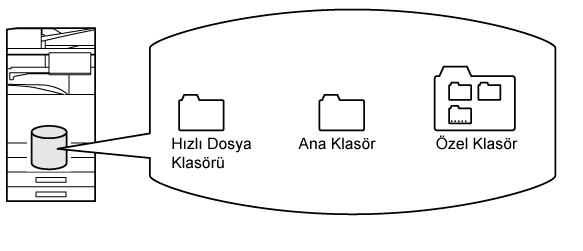
Bir işi fotokopi modunda veya görüntü gönderme modunda
[Dosya] veya belge dosyalama modunda [Yerel Sürücüye Tarama] ile kaydederken,
aşağıdaki öğeleri kaydetmeniz uygun olacaktır. [Hızlı Dosya] kullanarak
bir iş kaydederken bu ayarlara gerek yoktur.
| Kullanıcı Adı |
Saklı dosyalara bir kullanıcı adı atıyorsanız bu gereklidir. Kullanıcı adı ayrıca bir dosya ararken arama kriteri olarak da kullanılır. |
|---|---|
| Özel Klasör |
Ana klasör başlangıçta [Dosya] veya [Dosya Sakla]
kullanarak dosya kaydedilirken bir konum olarak kullanılabilir.
Bir özel klasör kaydedin ve dosya kaydetme konumu olarak belirtin. Gerektiğinde,
kullanıcı klasörü için bir parola belirtin. Klasörü kullanmak için
PIN kodunu girin.
Klasöre bir şifre belirlendiğinde, parolanın belirlendiği klasörde
" |
| Klasörüm |
Önceden oluşturulmuş bir özel klasör "Klasörüm" olarak seçilebilir veya "Klasörüm" olarak yeni bir klasör oluşturulabilir. "Klasörüm" yapılandırılmışsa ve kullanıcı kimlik doğrulaması kullanılıyorsa [Dosya] ve [Dosya Sakla] hedef klasörü olarak daima "Klasörüm" seçilir. |
Özel
klasörlere ve Ana klasöre kaydedilebilen birleştirilmiş toplam sayfa
sayısı ve toplam dosya sayısı
| Orijinal türlerinin örnekleri | Sayfa sayısı*1 | Dosya sayısı | |
|---|---|---|---|
|
Tam renkli orijinal (Metin ve fotoğraf örneği) Boyut: A4 |
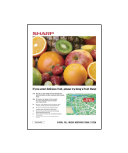 |
Maks. 5700*2 Maks. 900 |
Maks. 3000*2 Maks. 500 |
|
Siyah beyaz orijinal (Metin) Boyut: A4 |
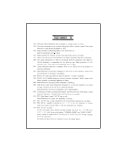 |
Maks. 13000*2 Maks. 2100 |
|
Hızlı
Dosya klasörüne kaydedilebilen sayfa sayısı ve dosya sayısı
| Orijinal türlerinin örnekleri | Sayfa sayısı*1 | Dosya sayısı | |
|---|---|---|---|
|
Tam renkli orijinal (Metin ve fotoğraf örneği) Boyut: A4 |
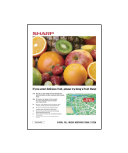 |
Maks. 700*2 Maks. 300 |
Maks. 1000*2 Maks. 300 |
|
Siyah beyaz orijinal (Metin) Boyut: A4 |
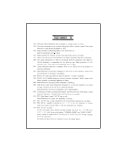 |
Maks. 2000*2 Maks. 300 |
|
*1 Belirtilen sayılar, tüm sayfaların tam renkli olması ve tüm sayfaların siyah beyaz olması durumunda kaydedilebilen sayfaların sayısına ilişkin yönergelerdir.
*2 Yüksek kapasiteli SSD takıldığında.
Sıralama modunda fotokopi çekimi, ana klasör ve özel
klasör ile aynı bellek alanını kullanır. Bu nedenle, ana klasör
ve özel klasöre çok fazla veri kaydedildiğinde tasnif modunu kullanarak
büyük miktardaki bir fotokopi işini gerçekleştirmek mümkün olmayabilir.
Ana klasör ve özel klasördeki gereksiz dosyaları silin.
Yukarıdaki orijinal belge türleri, açıklamaların daha kolay
anlaşılmasını sağlamak için örnek olarak verilmiştir. Kaydedilebilen
gerçek sayfa sayısı ile dosya sayısı orijinal görüntülerin içeriğine
ve dosyalar kaydedildiği sırada geçerli olan ayarlara bağlı olarak
değişir.
"Dosya" seçeneğini kullanarak bir dosya kaydederken,
bu dosyayı diğerlerinden ayırt etmek için aşağıdaki bilgileri ekleyin.
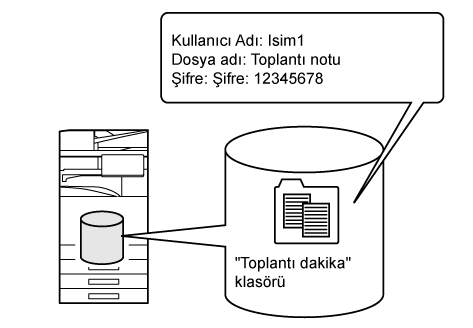
| Kullanıcı Adı |
Dosya sahibi ve diğer bilgileri girmek için kullanıcı adı gereklidir. Kullanıcı adı önceden kayıt edilmelidir. |
|
|---|---|---|
| Dosya Adı |
Dosyayı adlandırır. |
|
| Kaydetme yeri |
Dosyaları kaydetmek için klasörü belirler. |
|
| Özellik |
Paylaşma |
"Paylaşma" özelliği olan dosyaları tüm kullanıcılar görebilir ve üzerinde işlem yapabilir. |
|
Koruma |
"Koru" ayarı yapıldığında dosyası düzenlenemez, taşınamaz ve silinemez. Parola ayarı gerekmez. |
|
|
Gizli |
Dosya koruma için bir parola belirleyebilirsiniz (4 ila 32 karakter). |
|
Belge Dosyalama kullanmak için, her modun
işlem panelini seçin.
Fotokopi veya faksla eşzamanlı olarak veri kaydetmek için,
her modda işlem panelindeki [Dosya] veya [Hizli Dosya] tuşuna
dokunun.
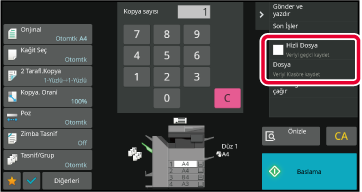
Belge Dosyalamayı başından itibaren kullanmak için,
Belge Dosyalama modunda işlem panelini seçin. Orijinali tarayıp kaydetmek
için tuşlardan herhangi birine dokunun.
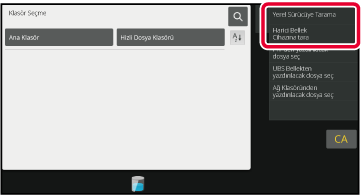
Version 05a / bp70m65_usr_05a_tr